win10桌面图标白字变黑字怎么操作 win10桌面图标白色字改黑色操作步骤 |
您所在的位置:网站首页 › win10桌面图标白字变黑字怎么恢复 › win10桌面图标白字变黑字怎么操作 win10桌面图标白色字改黑色操作步骤 |
win10桌面图标白字变黑字怎么操作 win10桌面图标白色字改黑色操作步骤
|
win10桌面图标白字变黑字怎么操作 win10桌面图标白色字改黑色操作步骤
时间:2024-05-20 12:17:49作者:来源:人气:我要评论(0) win10系统支持诸多自定义设置,包括桌面图标的样式和文字颜色都是可以更改的。有的用户的桌面图标文字是白色字,想要变黑字的话怎么操作呢?打开个性化面板,进入背景窗口,点击高对比度设置,然后将“使用高对比度”的开关打开,并且将其主题设置成“高对比白色”,保存设置回到桌面,文字已经变成黑字了。
win10桌面图标白色字改黑色操作步骤:
1、打开win10系统电脑进入桌面,在桌面空白处点击鼠标右键,在弹出的菜单中点击“个性化”。 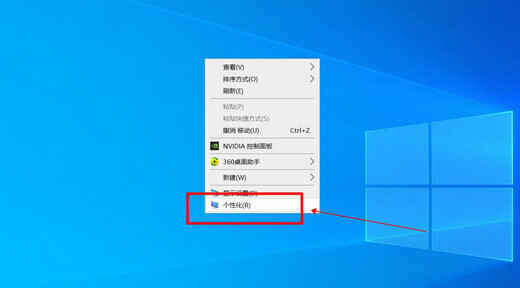
2、进入个性化设置之后,点击左侧的菜单栏中的“背景”,在点击对应右侧的“高对比度设置”。 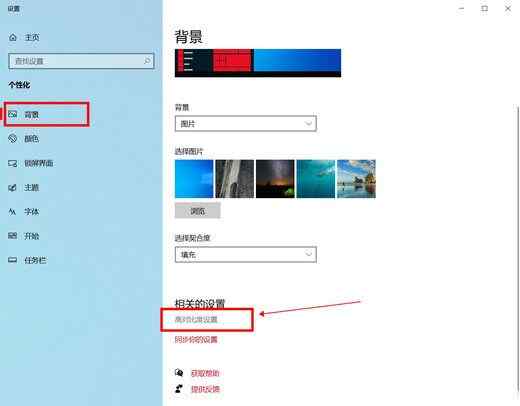
3、将高对比度设置中的按钮点击,设置为打开状态。 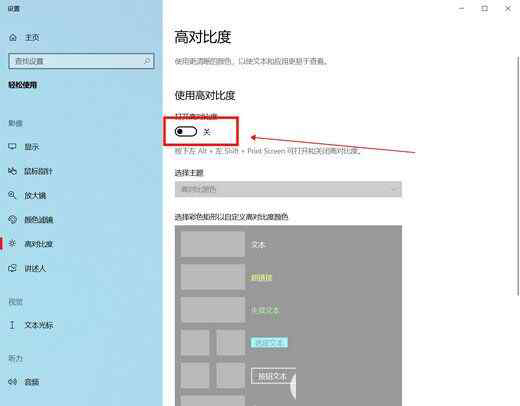
4、接着在高对比度下方的主题选择为“高对比白色”,选择完成之后点击应用。 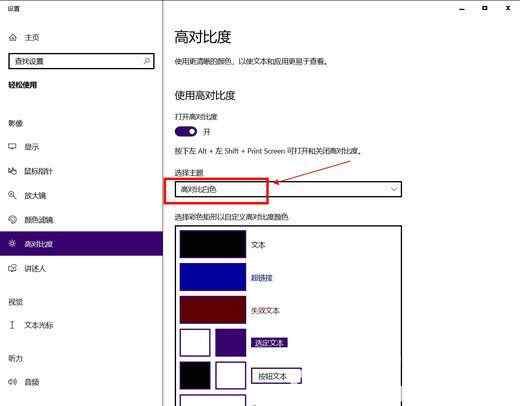
5、最后设置完成之后点击但会桌面,就可以在桌面图标下方看到文字变成了黑色。 相关阅读 win10收藏夹在电脑什么位置 win10收藏夹在c盘什么位置 win10家庭版文件夹加密灰色怎么解决 win10家庭版文件夹加密灰色怎么办 win10如何关闭内核隔离功能 win10关闭内核隔离的方法一览 win10表情符号面板怎么调出来 win10表情符号快捷键分享 win10开机内存占用90%以上怎么办 win10开机内存占用90%解决办法 win10信任软件怎么设置 win10信任软件设置步骤 win10网卡驱动错误代码56怎么解决 win10网卡驱动错误代码56解决方法 win10电脑声音100还能调大吗 win10电脑声音100怎么继续调大 win10玩游戏输入法干扰shift怎么办 win10玩游戏输入法干扰shift解决办法 win10怎么调出搜索栏 win10调出搜索栏快捷键分享
热门文章
最新文章 |
【本文地址】
今日新闻 |
推荐新闻 |
 win10双屏独立显示一个玩游戏,一个看视频方法
win10双屏独立显示一个玩游戏,一个看视频方法
 Win10电视直播软件推荐:Hello, TV使用教程技巧
Win10电视直播软件推荐:Hello, TV使用教程技巧
 win10packages文件夹可以删除吗 win10packages文件夹怎么删除
win10packages文件夹可以删除吗 win10packages文件夹怎么删除
 win10怎么设置系统默认编码为utf-8 win10设置系统默认编码为utf-8方法介绍
win10怎么设置系统默认编码为utf-8 win10设置系统默认编码为utf-8方法介绍